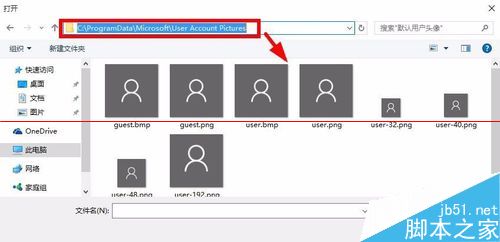使用WIN10操作系統的時候,很多朋友喜歡將一些自己的頭像設置為用戶帳戶的頭像,但是有時候不想要這個賬戶頭像的時候,我們怎麼刪除自己設置過的賬戶頭像呢,很多朋友發現找不到刪除用戶頭像的位置,這裡小編通過實踐找到了刪除用戶頭像的方法,提供大家參考。Win10賬戶頭像怎麼刪除,Win10如何刪除用戶頭像。
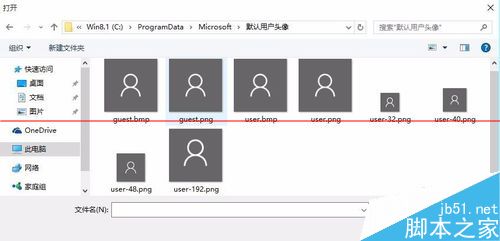
1、點擊開始菜單,然後這裡我們點擊最上方的用戶,彈出的界面,點擊這裡的更改帳戶設置,大家如圖進行操作,點擊這裡即可。
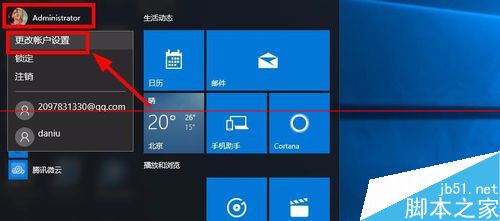
2、這裡我們通過浏覽可以修改自己的賬戶頭像,問題是怎麼刪除這裡使用過的賬戶頭像呢?這裡是無法直接刪除用戶頭像的。
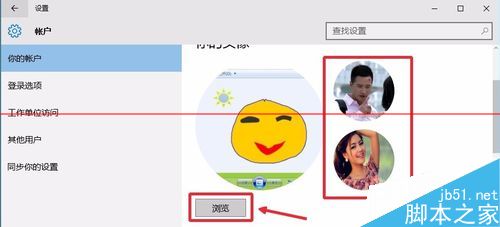
3、怎麼刪除自己使用過的賬戶頭像呢?我們換個方法來進行操作,打開桌面上的此電腦窗口,點擊這裡的地址欄。
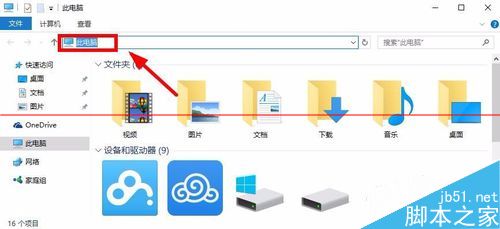
4、地址欄中直接輸入地址,C:UsersAdministratorAppDataRoamingMicrosoftWindowsAccountPictures,大家可以直接復制這裡的路徑粘貼到地址欄。然後回車。這樣我們設置過的用戶頭像這裡都有。
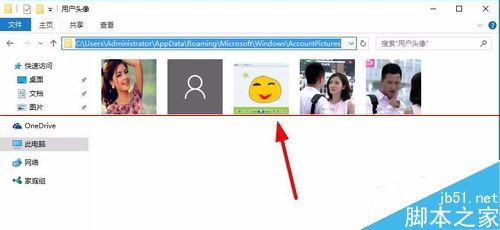
5、將這裡的不需要的頭像刪除,然後我們看看效果。
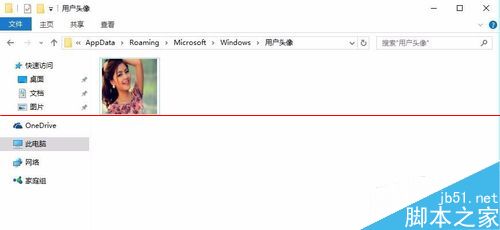
6、大家發現這裡的頭像已經刪除,問題是怎麼設置頭像為原來默認的灰色頭像呢?

7、這裡我們可以點擊這裡的浏覽按鈕進入。
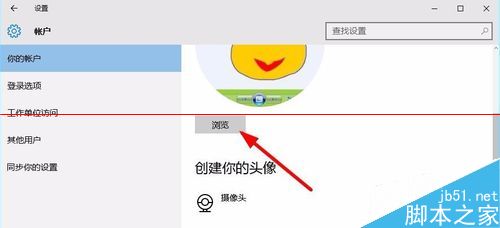
8、然後這裡的界面,我們在地址欄中直接輸入地址C:ProgramDataMicrosoftUser Account Pictures然後回車,這裡可以看到默認的頭像圖片,選擇設置即可。